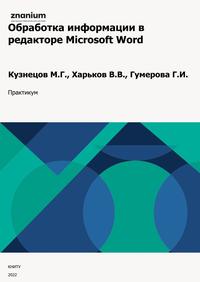Обработка информации в редакторе Microsoft Word
Покупка
Тематика:
Текстовые редакторы
Год издания: 2022
Кол-во страниц: 124
Дополнительно
Вид издания:
Практикум
Уровень образования:
ВО - Бакалавриат
ISBN: 978-5-7882-3236-2
Артикул: 843934.01.99
Содержит лабораторные работы, предусматривающие освоение основных возможностей тестового редактора Microsoft Word. Предназначен для студентов направления подготовки 19.03.02 «Продукты питания из растительного сырья», изучающих дисциплину «Компьютерные технологии в пищевой промышленности».
Подготовлен на кафедре оборудования пищевых производств.
Скопировать запись
Фрагмент текстового слоя документа размещен для индексирующих роботов
Министерство науки и высшего образования Российской Федерации Казанский национальный исследовательский технологический университет М. Г. Кузнецов, В. В. Харьков, Г. Х. Гумерова ОБРАБОТКА ИНФОРМАЦИИ В РЕДАКТОРЕ MICROSOFT WORD Практикум Казань Издательство КНИТУ 2022 1
УДК 664.6.02(075) ББК 36.83я7 К89 Печатается по решению редакционно-издательского совета Казанского национального исследовательского технологического университета Рецензенты: д-р с.-х. наук, проф. М. М. Хисматуллин д-р экон. наук, проф. М. Х. Газетдинов К89 Кузнецов М. Г. Обработка информации в редакторе Microsoft Word : практикум / М. Г. Кузнецов, В. В. Харьков, Г. Х. Гумерова; Минобрнауки России, Казан. нац. исслед. технол. ун-т. – Казань : Изд-во КНИТУ, 2022. – 124 с. ISBN 978-5-7882-3236-2 Содержит лабораторные работы, предусматривающие освоение основных возможностей тестового редактора Microsoft Word. Предназначен для студентов направления подготовки 19.03.02 «Продукты питания из растительного сырья», изучающих дисциплину «Компьютерные технологии в пищевой промышленности». Подготовлен на кафедре оборудования пищевых производств. УДК 664.6.02(075) ББК 36.83я7 ISBN 978-5-7882-3236-2 © Кузнецов М. Г., Харьков В. В., Гумерова Г. Х., 2022 © Казанский национальный исследовательский технологический университет, 2022 2
С О Д Е Р Ж А Н И Е ВВЕДЕНИЕ .................................................................................................................... 4 1. ОСНОВНЫЕ ПОНЯТИЯ MICROSOFT WORD ................................................ 5 2. ОСНОВЫ СОЗДАНИЯ ТЕКСТА, РАБОТЫ С БУФЕРОМ ОБМЕНА И ШРИФТАМИ .......................................................................................................... 20 3. ОСНОВЫ РАБОТЫ СО ШРИФТАМИ ............................................................ 29 4. ОСНОВЫ РАБОТЫ СО СПИСКАМИ И НАСТРОЙКАМИ АБЗАЦА ...... 39 5. ОСНОВЫ РАБОТЫ СО СТИЛЯМИ И РЕДАКТИРОВАНИЕ .................... 53 6. ОСНОВЫ РАБОТЫ С ЛИНЕЙКОЙ И ТАБУЛЯЦИЕЙ ............................... 62 7. ОСНОВЫ СОЗДАНИЯ ТАБЛИЦ ...................................................................... 71 8. ОСНОВЫ ФОРМАТИРОВАНИЯ И РЕОРГАНИЗАЦИИ ТАБЛИЦ ......... 80 9. ОСНОВЫ РАБОТЫ С ИЛЛЮСТРАЦИЯМИ ................................................. 91 10. ОСНОВЫ РАБОТЫ С ФИГУРАМИ ............................................................ 105 ТЕХНИКА БЕЗОПАСНОСТИ И ПРАВИЛА ПОВЕДЕНИЯ В КОМПЬЮТЕРНОМ КЛАССЕ .......................................................................... 119 3
В В Е Д Е Н И Е Пищевая промышленность выступает важной отраслью экономики, которая обеспечивает продовольственную безопасность страны. Последнее десятилетие отрасли пищевой и перерабатывающей промышленностей России находятся в состоянии активного развития, внедряя новые технологии и оборудование, проходя современную модернизацию производства. Так, в связи с повсеместным распространением электронных документов в жизнь современных предприятий, необходимо уметь грамотно работать в них. Дополнительно в деятельности современного работника особое место занимает работа с нормативными документами федерального и регионального законодательства и оформление различных отчетов в соответствии с ГОСТами и другими нормативными документами. Поэтому важным моментом в получении высшего образования является умение применять на практике современные методы обработки информации, искать, анализировать, правильно оформлять, полученные данные. Microsoft Word 2016 – всемирно известный текстовый процессор, позволяющий выполнять любые работы с текстами (набор, форматирование, конвертирование), а также интегрировать в текст изображения, работать с PDF, веб-документами и т. п. Microsoft Word входит в пакет MS Office, но может быть установлен отдельно. Именно по этим причинам в данном лабораторном практикуме рассмотрены основные сведения о работе в Microsoft Word 2016. Практикум содержит десять работ, выполнение которых позволит закрепить студентам на практике навыки работы, осознать их практическую значимость, которые смогут помочь им в их профессиональной деятельности. 4
. О С Н О В Н Ы Е П О Н Я Т И Я M I C R O S O F T W O R D Цель работы: формирование знаний о начале работы, возможности открытия и создания текстовых документов в Microsoft Word. Задачи работы: обучение получению сведений, созданию, открытию, сохранению текстовых документов в Microsoft Word. Порядок выполнения работы: 1. Изучить теоретический материал, приведенный в практикуме. 2. Выполнить приведенные практические подпункты-действия и получить правильные результаты. 3. Подготовить ответы на контрольные вопросы по разобранному примеру. (При защите отчета студент должен владеть материалом в рамках вопросов для контроля усвоения темы.) Теоретические основы получения сведений, создания, открытия, сохранения текстовых документов в Microsoft Word На рис. 1.1 показан интерфейс Microsoft Word 2016, в котором цифрами обозначены следующие элементы: 1. Панель быстрого доступа – позволяет быстро воспользоваться необходимыми командами. 2. Настройка панели быстрого доступа – позволяет настроить панель быстрого доступа под свои наиболее часто выполняемые задачи. 3. Контекстные команды – при нажатии на них открываются дополнительные меню и вкладки. 4. Общий доступ – позволяет работать с файлами совместно с другими пользователями. 5. Скрытие ленты – позволяет свернуть ленту для отображения большего количества информации на экране. 6. Настройка ленты – позволяет настроить отображение вкладок и команд на ленте. 7. Панель состояния – позволяет просматривать статистику документа, проводить проверку правописания, переключаться между параметрами просмотра или менять масштаб. 5
Рис. 1.1. Элементы интерфейса Microsoft Word Нажатие в левом верхнем углу экрана на позволяет сохранить документ, отменить ввод, повторить ввод (вернуть). Нажатие в правом верхнем углу экрана на позволяет свернуть, развернуть и закрыть документ, соответственно. Нажатие на изображение разворачивает меню настройки панели быстрого доступа. По умолчанию галочками помечены следующие элементы, и именно их отображает панель (рис. 1.2). Рис. 1.2. Элементы настройки панели быстрого доступа Панель быстрого доступа можно настроить, добавив в нее возможности быстрого доступа к созданию, открытию, отправке по электронной почте, быстрой печати, просмотру, правописанию, созданию 6
таблицы с помощью рисования и другим командам. Нажатие на Другие команды приведет к открытию развернутого меню (рис. 1.3). Используя данное меню можно настроить параметры экрана, правописания, сохранения и другие. Опытные пользователи обязательно проводят настройку под свои потребности. Рис. 1.3. Элементы меню Другие команды Рассмотрим меню, вызываемое нажатием команды Файл. Здесь находятся инструменты, необходимые для работы с файлами. Рассмотрим некоторые из них: Сведения содержат информацию о документе. Как видно из рис. 1.4 мы можем узнать информацию о свойствах файла (размер 224 Кб, число слов 961, общее время правки 148 мин и название документа), связанных датах (изменено сегодня 17.00, создано сегодня 14:42, напечатано 07.11.2016 13:17), связанных пользователях и связанных документах (автор, кем изменено). Таким образом, можно узнать общую информацию и сделать первоначальные выводы, например, об авторстве и времени обработки документа пользователем, приславшим данный документ. 7
Рис. 1.4. Элементы меню Сведения Создать вызывает меню (рис. 1.5), в котором предоставляется возможность создания нового документа на основании имеющихся шаблонов или шаблонов, загруженных из сети. Есть возможность создания документа по своему шаблону при сохранении созданного документа с определенным форматированием под необходимые требования. При начале поиска шаблонов в сети, как правило, разворачивается предложение для поиска – бизнес, карточки, листовки, письма, образование, сопроводительные письма и резюме, праздник. Пользователю при этом предлагается огромный выбор идей в виде готовых шаблонов документов, которые можно формировать интуитивно или отвечая на вопросы, представленные в шаблоне. Открыть вызывает меню (рис. 1.6), в котором предоставляется возможность открыть приоритетно последние документы, сгруппированные в подменю Сегодня, Вчера, На прошлой неделе, Совсем давно и Восстановить несохраненные файлы. Меню нажатия на OneDrive, Этот компьютер, Добавление места и Обзор представлены на рис. 1.7. При компоновке документа из глубоко расположенных каталогов значительно сокращается время для указания пути расположения необходимого для обработки документа. 8
Рис. 1.5. Элементы меню Создать Рис. 1.6. Элементы меню Открыть 9
а б в г Рис. 1.7. Элементы подменю Открыть 10